使用word时,需要输入复杂的公式,该怎么录入呢?下面小编就为大家详细的介绍一下输入复杂的公式的方法,大家感兴趣的话就一起来了解下吧! Word怎么输入复杂的公式?Word复杂公式的输
使用word时,需要输入复杂的公式,该怎么录入呢?下面小编就为大家详细的介绍一下输入复杂的公式的方法,大家感兴趣的话就一起来了解下吧!
Word怎么输入复杂的公式?Word复杂公式的输入方法

在电脑上打开Word,进入Word编辑界面。
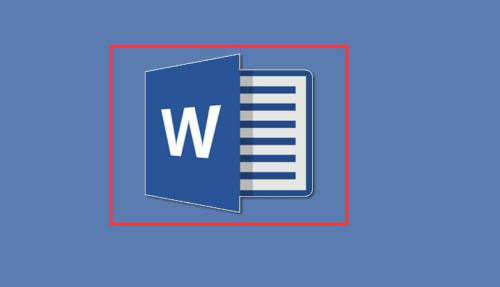
菜单栏单击【插入】,然后点击【符号】,激活符号设计面板。
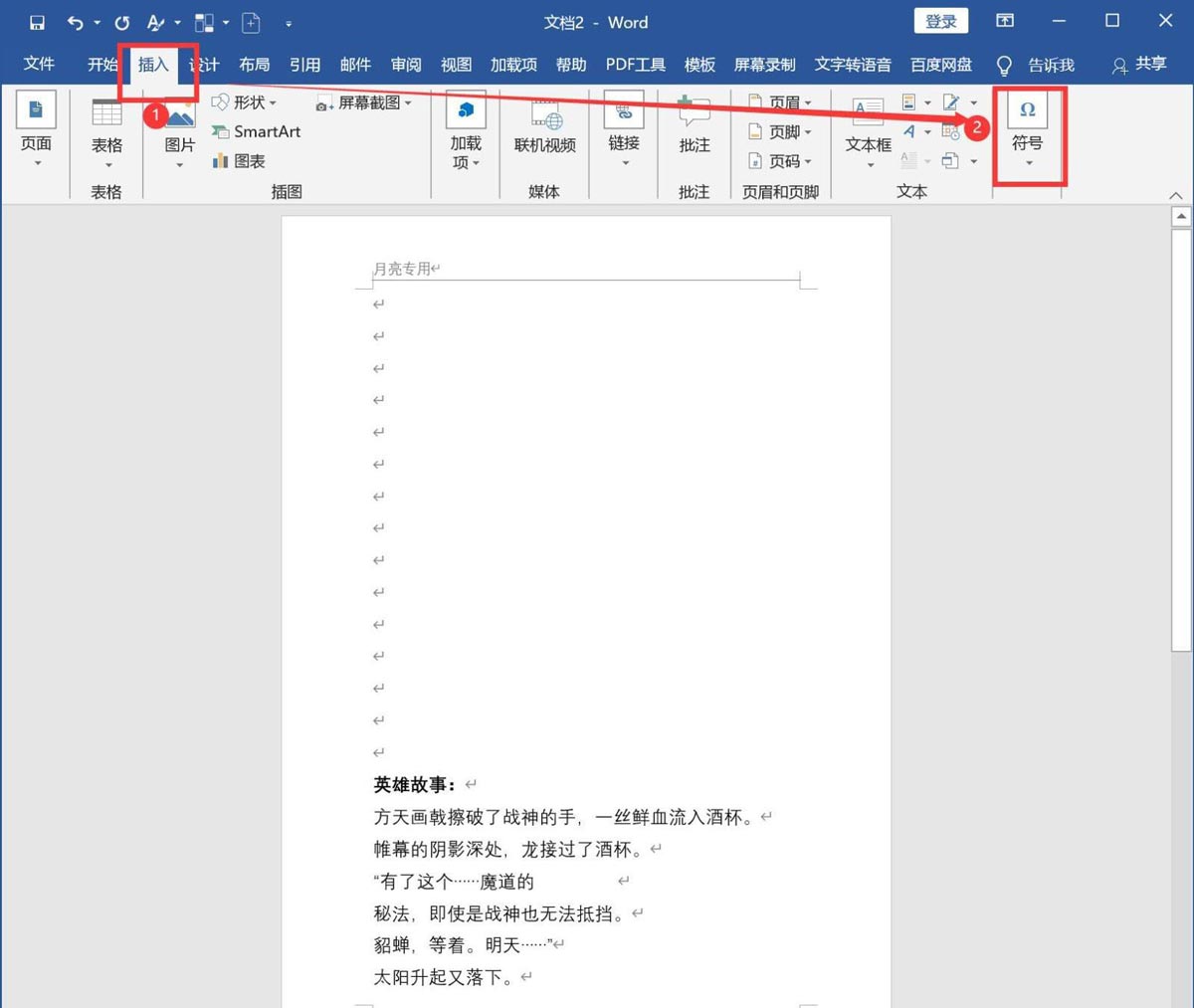
点击【格式】图标,下拉选择自己想要的公式样板,把样板添加到页面。
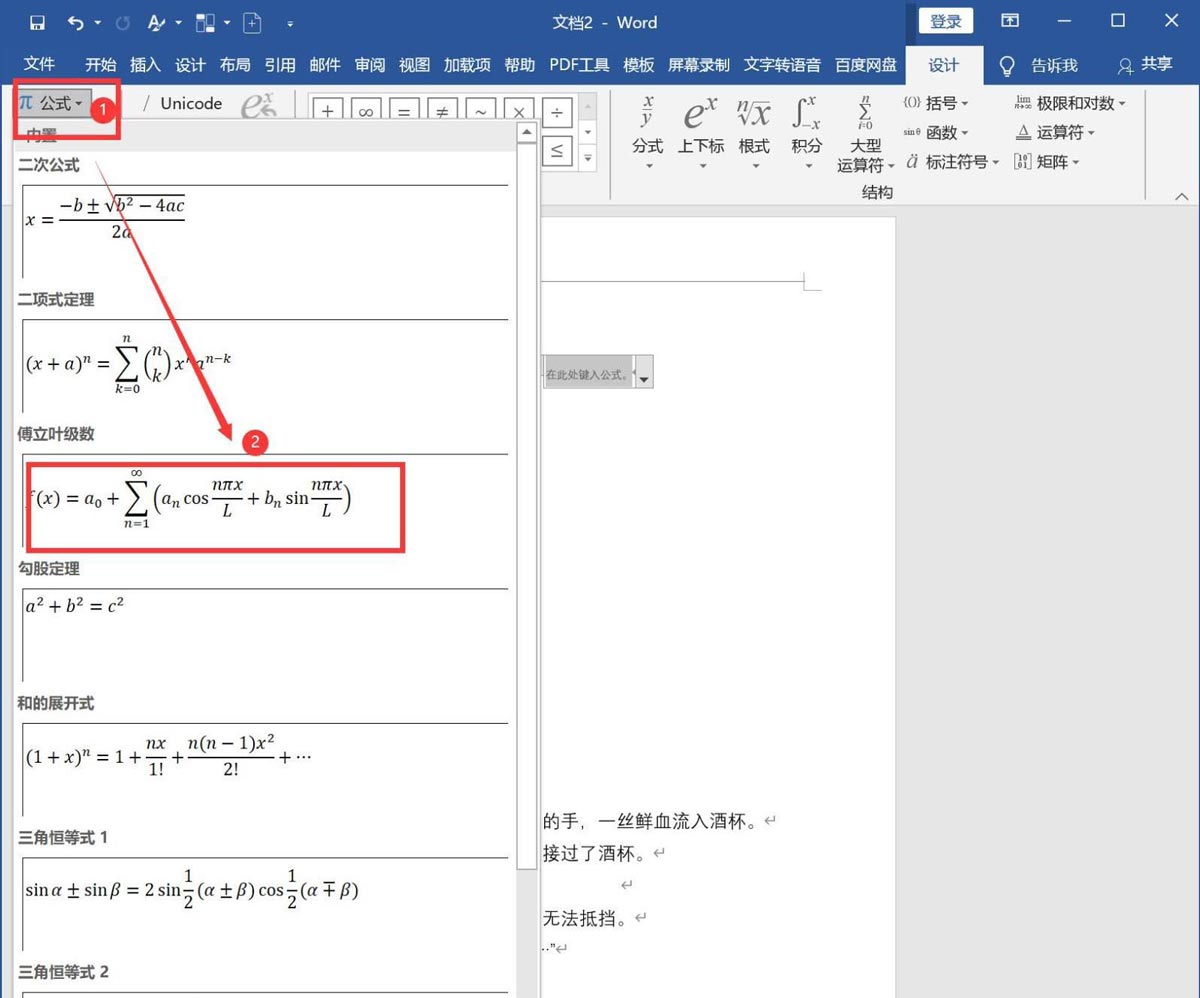
点击公式,用工具栏的命令对样板公式进行修改编辑。
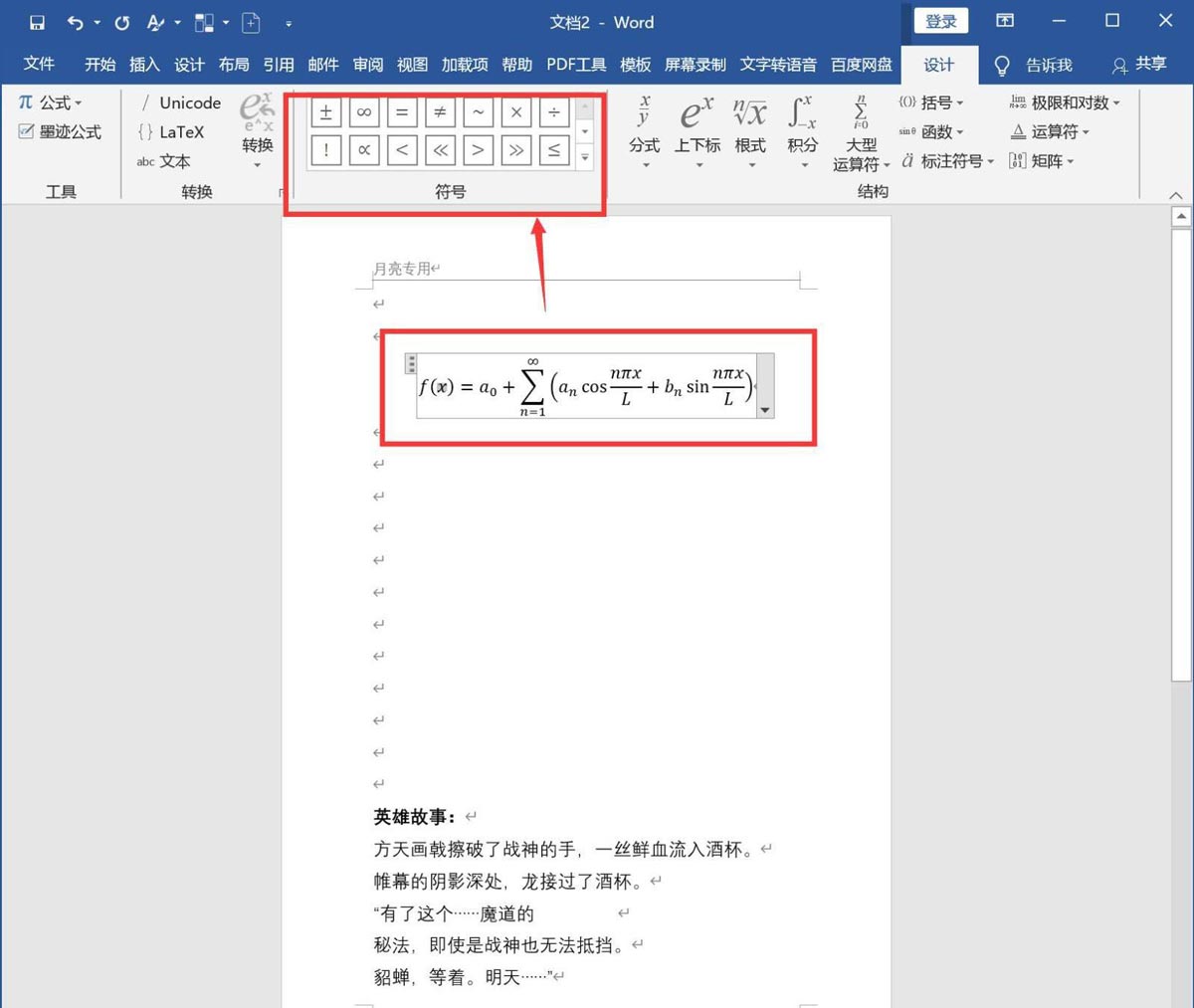
修改编辑好后,点击【开始】图标,用【对齐】命令对公式的位置进行调整,完成特殊公式输入。
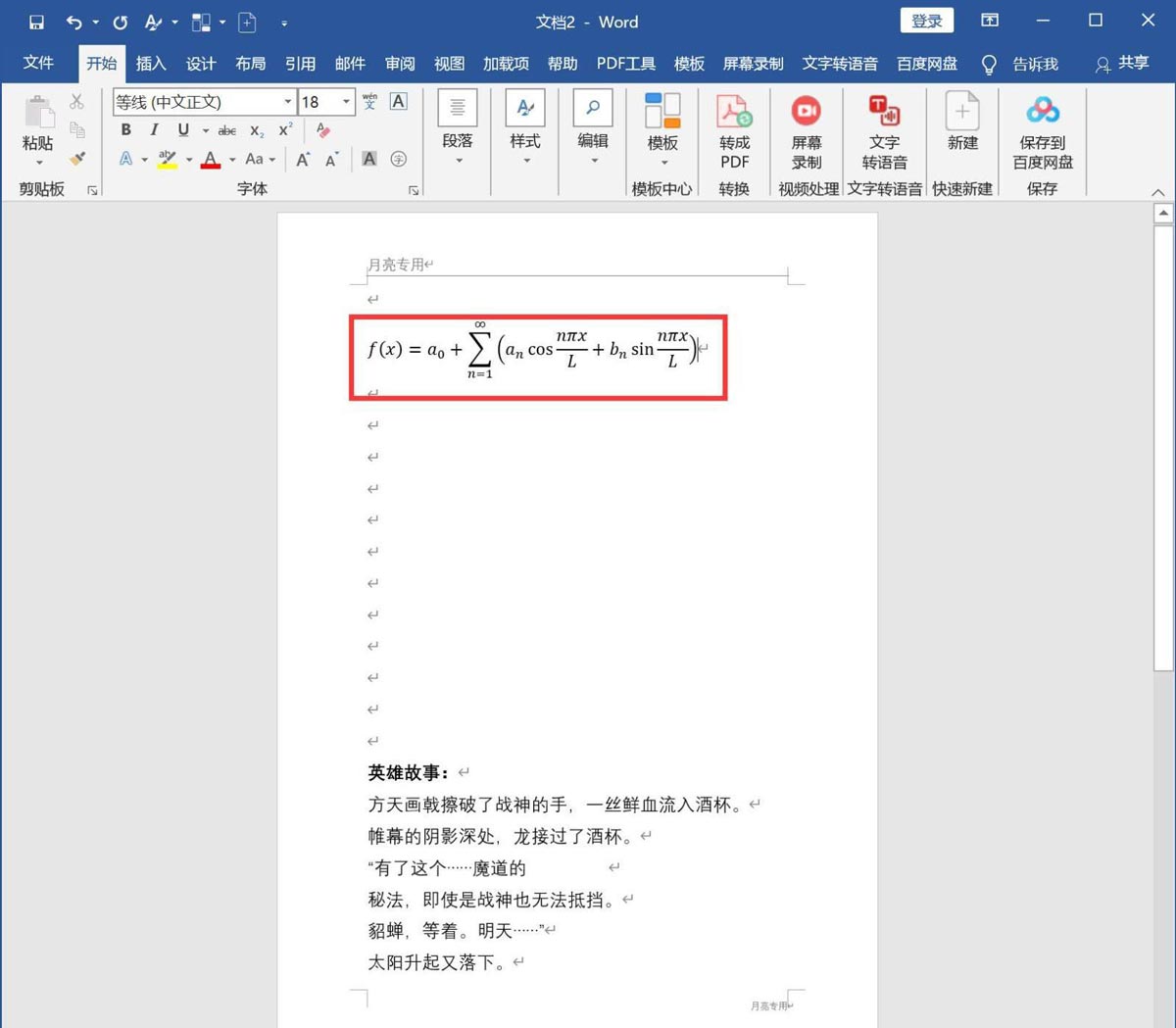
以上这篇文章就是Word复杂公式的输入方法,更多精彩教程请关注自由互联!
